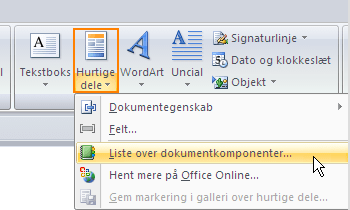Word bruger altid en skabelon som udgangspunkt for et dokument. Hvis du ikke selv gør noget for at vælge en skabelon, vil det være skabelonen Normal.dotm, der automatisk benyttes. Det samme gælder for autotekster:
Autotekster i Word 2003 og tidligere versioner blev automatisk gemt i skabelonen Normal.dot, hvisder er du ikke aktivt gjorde noget for at gemme dem i en anden skabelon.
Til og med Word 2003 kunne du bruge den gamle Normal.dot sammen med den nye Word-version, når du skiftede version. Derved kunne du bevare dine autotekster plus tastaturgenveje, makroer og værktøjslinjer, som du måske også havde gemt i Normal.dot.
Hvis du har oprettet masser at autotekster i Word 2003 eller tidligere versioner af Word og skifter til en nyere Word-version, kan du ikke som tidligere bare flytte til Normal.dot med til den nye version af Word. Filformaterne i Word 2007 og nyere versioner er anderledes end i Word 2003 og tidligere versioner.
Hvis du har gemt din gamle Normal.dot, kan du benytte følgende fremgangsmåde for at gøre dine eksisterende autotekster tilgængelige i Word 2007 eller nyere version:
- Start Word.
- Tast Ctrl+O for at åbne dialogboksen Åbn (Open). Find din gamle Normal.dot og åbn den.
Nu skal du gemme den gamle Normal.dot i den mappe, der indeholder dokumentkomponenter til din nuværende version af Word (engelsk: Building Blocks – bemærk at betegnelsen Building Blocks tilsyneladende også forekommer visse steder i dansk version af Word 2007). Gør sådan:
- Tast F12 for at åbne dialogboksen Gem som (Save as). De følgende punkter skal foretages i denne dialogboks.
- Indsæt følgende sti i feltet Filnavn (File name) – du kan kopiere teksten fra linjen nedenfor:
%appdata%\Microsoft\Document Building Blocks
og tast Gem (Save) – se illustrationen nedenfor.
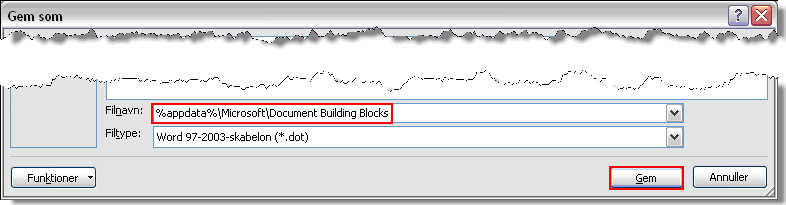
Derved åbnes den mappe, hvori din version af Word lagrer dokumentkomponenter/Building Blocks.
- Indtast nu et passende navn for filen i feltet Filnavn, f.eks. MineAutotekster.
- Vælg typen Word-skabelon (*.dotx) I feltet Filtype (File type).
- Klik på Gem. Vælg OK og Ja i de dialogbokse, der informerer om ændring af format og om, at makroer ikke vil blive gemt.
Illustrationen nedenfor viser mappen Document Building Blocks med den nye MineAutotekster.dotx.
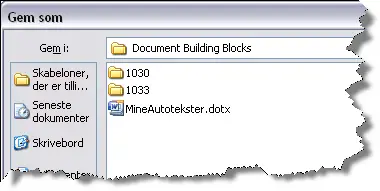
- Luk den nye dotx-fil.
NB Ved at gemme i formatet .dotx sikrer du, at evt. makroer i din gamle Normal.dot ikke bliver gemt i den nye fil. En .dotx-fil kan ikke indeholde makroer.
Nu vil alle autoteksterne fra din gamle Normal.dot være tilgængelige som dokumentkomponenter/Building Blocks i din nyere version af Word (se nedenfor). Hvis de ikke virker med det samme, så prøv at lukke og åbne Word.
Sådan indsætter du en at dine autotekster i din nyere version af Word
Du kan gøre som i Word 2003 eller tidligere: Tast de første (unikke) bogstaver at navnet på autoteksten (dokumentkomponent/building block), tast derefter F3. Bemærk, at Word 2007 ikke viser skærmtips, som Word 2003 og tidligere versioner kunne. Skærmtips er indført igen i Word 2010 og senere versioner. Hvis du ikke kan huske navnet på den tekst, du vil indsætte, så gør følgende:
- Vælg fanen Indsæt > gruppen Tekst.
- Klik på pilen ved Hurtige dele (er ændret til Genvejselementer i nogle versioner) og vælg Liste over dokumentkomponenter (Insert > Text > Quick Parts > Building Blocks Organizer). Bemærk, at der er inkonsistens i de danske oversættelser i de forskellige versioner af Word. Hvis du ikke kan se Hurtige dele, så står der måske i stedet Genvejselementer.
Dine tidligere autotekster skulle nu være listet i dialogboksen.
- Vælg den ønskede autotekst og klik Indsæt (se illustrationen nedenfor).